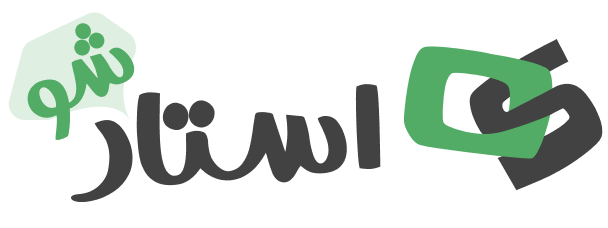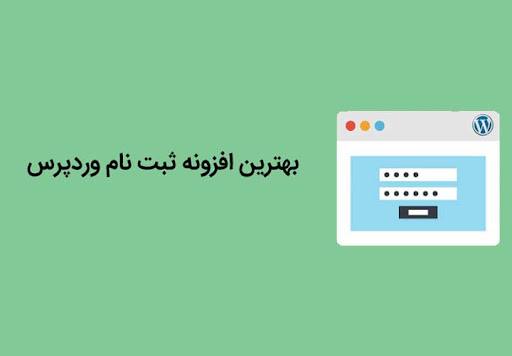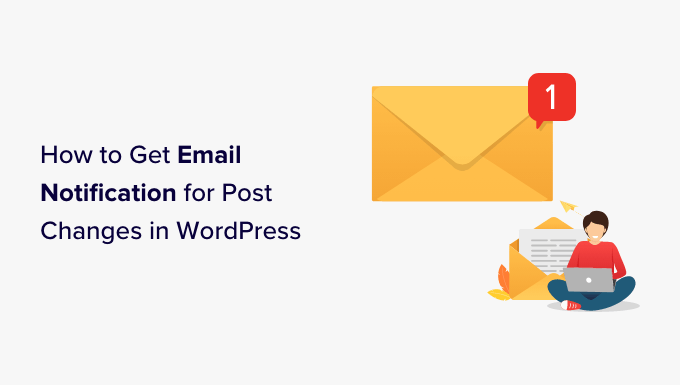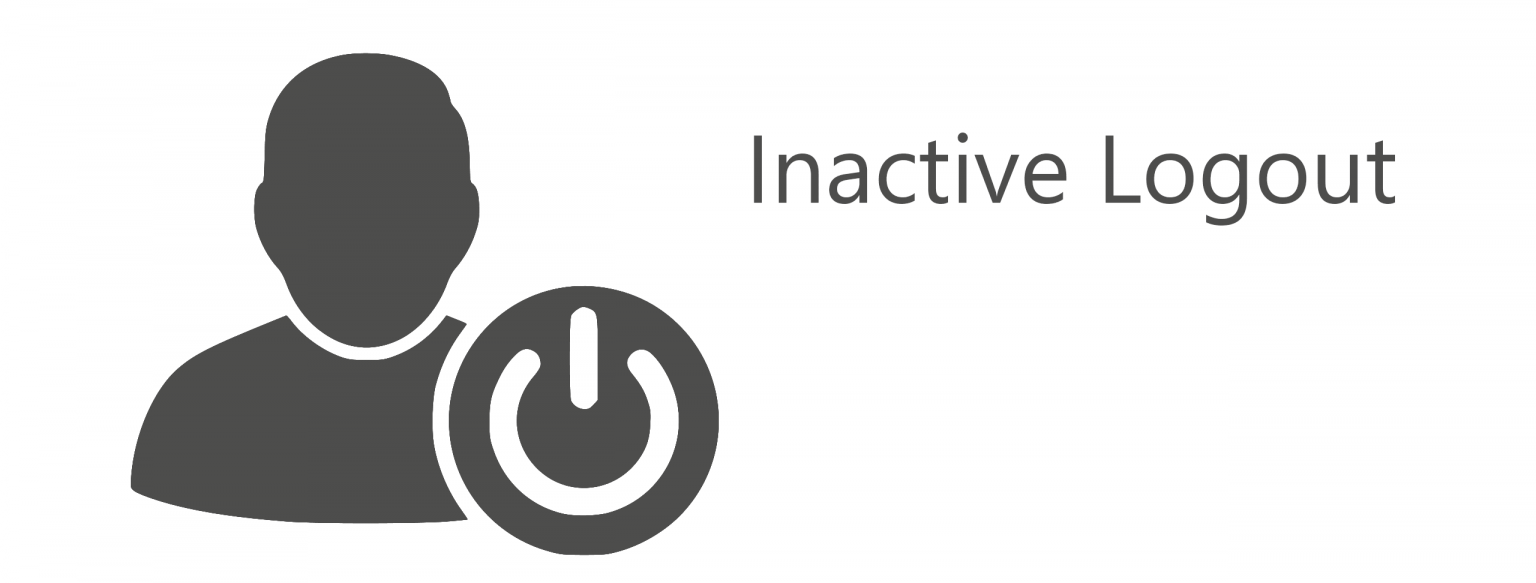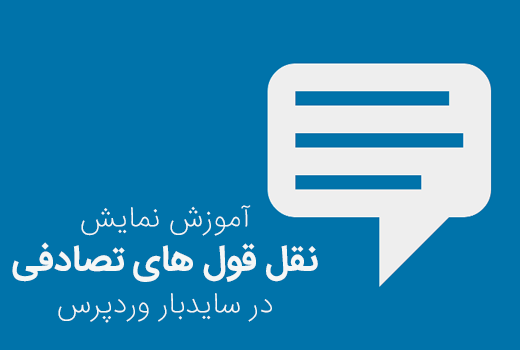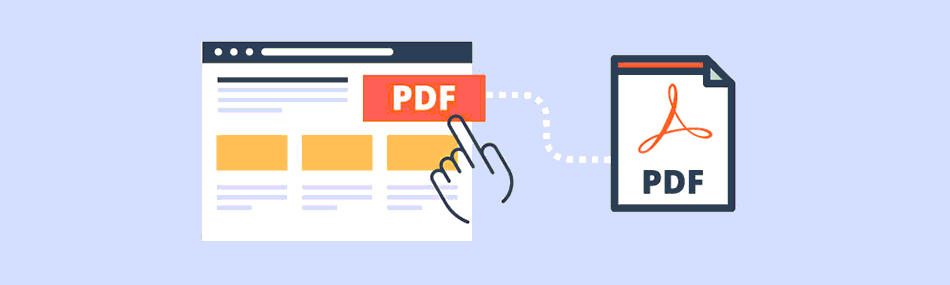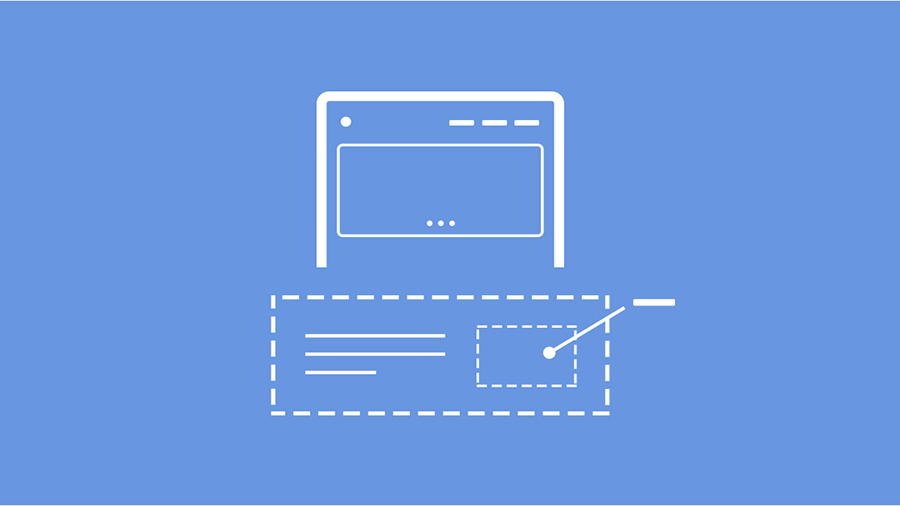چگونه با بخش مدیریت دیدگاه ها در وردپرس کار کنیم؟ برای پاسخ به این سوال، این مقاله از استادشو را از دست ندهید. اگر سایت شما نظرات زیادی دریافت میکند، مدیریت همه آنها امر دشواری است. یک راه حل این است که یک نقش کاربری جداگانه ایجاد کرده تا شخص دیگری بتواند نظرات را برای شما مدیریت کند. در این مقاله به شما نشان خواهیم داد که چگونه به کاربران وبلاگ اجازه دهید به راحتی مدیریت دیدگاه ها در وردپرس داشته باشند.
شما بهراحتی میتوانید بخش دیدگاهها را کنترل و مدیریت کنید و این بخش قدرتمند را در دست بگیرید. شما حتی امکان این را دارید که بخش دیدگاهها را غیرفعال کنید و در هر مطلبی که دوست داشتید آن را فعال کنید. با استفاده از این کار میتوانید از نمایش نظراتی که ممکن است برای شما مفید نباشد جلوگیری کنید و بدین ترتیب تنها نظرات دلخواه شما نمایش داده میشود.
در نظر داشته باشید بهعنوان مدیر سایت بهترین شکل ایجاد ارتباط با کاربران سایتتان بخش نظرات است.
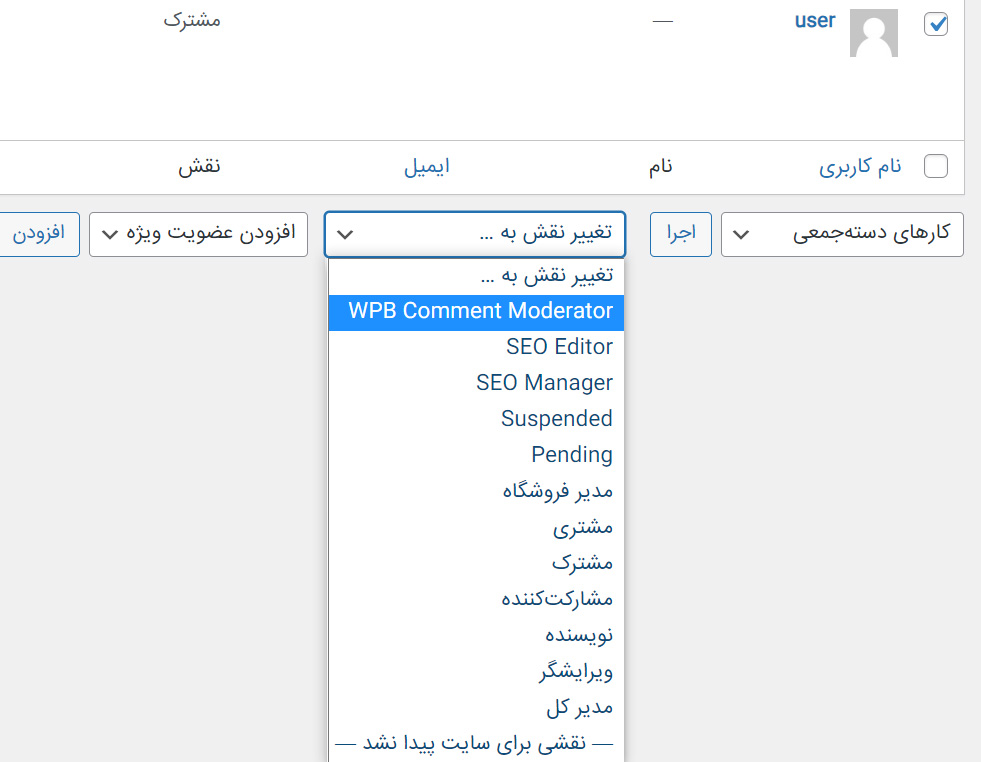
مدیریت دیدگاه ها در وردپرس
مدیریت نظرات میتواند زمان و تلاش زیادی را صرف کند، به خصوص برای وبلاگهای بزرگ که نظرات زیادی دریافت میکنند. اگر در تأیید نظرات یا حذف هرزنامهها کند هستید، پس نیاز به کمک دارید.
با اجازه مدیریت به کاربران وبلاگ برای تعدیل نظرات، میتوانید با هرزنامه ها مبارزه کنید و تجربه بهتری را برای بازدیدکنندگان خود ارائه دهید. این کاربران ممکن است اعضای تیم پشتیبانی مشتری، مدیر انجمن یا حتی یک فرد فعال و قابل اعتماد در وبلاگ وردپرس شما باشد.
به طور پیشفرض، وردپرس به شما اجازه نمیدهد کاربری ایجاد کنید که فقط مسئول مدیریت دیدگاه ها در وردپرس باشد. با این گفته، بیایید ببینیم چگونه میتوانیم این امکان را فراهم کنیم. با کمک دو افزونه متفاوت میتوانیم این امر را امکانپذیر سازیم.
نظرات سایت خود را نادیده نگیرید
دیدگاهها بهعنوان مهمترین بخش تعامل بین کاربر و مدیر سایت میباشند که از طریق آن میتوانید با کاربر خود ارتباط برقرار کنید. شما بهعنوان مدیر سایت میتوانید بهراحتی توسط این بخش میزان سئو سایت خود را بالا ببرید. پس دقت داشته باشید که باید به این بخش توجه ویژهای داشته باشید. در نظر داشته باشید که هرچه زودتر به سؤالات و نظرات کاربرانتان پاسخ دهید کاربران از سایت شما بیشتر راضی هستند.
شما میتوانید از طریق بخش دیدگاهها سایتتان را تبدیل به یک شبکه اجتماعی میان خود و کاربران سایتتان تبدیل کنید؛ همچنین توسط این کار میتوانید رتبه سایت خود را در موتورهای جستجو بالا ببرید و سبب جذب کاربران بیشتر به سایت خود شوید. از این طریق بازدید سایت شما نیز تا حد زیادی بالا میرود.
کاربران در گروههای مختلف ممکن است نظرات متفاوتی را نسبت به محصول شما داشته باشند؛ اما شما بهعنوان مدیر سایت در نظر داشته باشید که اجناس معرفیشده توسط سایت شما کمترین ایراد ممکن را داشته باشد و مطمئن شوید که بهترین و باکیفیتترین محصول را به کاربران خود ارائه میکنید. درواقع همین بازخوردها سبب میشوند شما به اجناستان توجه و دقت بیشتری داشته باشید. کاربران پس از خرید محصولات شما از این محصول در قسمت دیدگاهها نقدهایی میکنند که این نقدها برای شما بسیار کاربردی و مفید است.
استفاده از افزونه Comment Moderation Role
پلاگین Comment Moderation Role به شما امکان میدهد که به سرعت و به راحتی نقش ناظر دیدگاههای وردپرس را به کاربران خاصی بدهید. این افزونه یک نقش ناظر کامنت WPB جدید ایجاد میکند که به او امکان میدهد نظرات هر پستی را بدون دسترسی به سایر قسمتهای داشبورد وردپرس تأیید، رد یا ویرایش کند.
اولین کاری که باید انجام دهید این است که افزونه را نصب و فعال کنید. پس از فعال سازی، به یک نقش کاربری جدید به نام «WPB Comment Moderator» دسترسی خواهید داشت. برای اختصاص دادن این نقش به یک کاربر موردنظر، به سادگی به Users » All Users بروید. سپس کادر کنار نام کاربری آن شخص را علامت بزنید.
حال به سادگی منوی کشویی «تغییر نقش به…» را باز کرده و نقش «WPB Comment Moderator» را انتخاب کنید. سپس میتوانید ادامه داده و روی “تغییر” کلیک کنید.
اکنون این شخص به پنل مدیریت دیدگاههای وردپرس دسترسی خواهد داشت. حال امکان مدیریت دیدگاه ها در وردپرس فراهم میشود. همچنین میتوانید یک کاربر جدید ایجاد کرده و نقش ناظر دیدگاه را به او اختصاص دهید. برای انجام این کار، به سادگی به Users » Add New بروید و اطلاعات شخص، مانند آدرس ایمیل او را وارد کنید.

استفاده از افزونه Members
همچنین میتوانید مجوز مدیریت دیدگاه ها در وردپرس را به یک نقش کاربری اضافه کنید یا حتی یک نقش کاربری کاملاً جدید برای مدیریت دیدگاهها سایت خود ایجاد کنید. اگر میخواهید به چند نفر اجازه دهید مدیریت دیدگاهها را بدهید، ادامه محتوا را با ما همراه باشید…
به عنوان مثال، ممکن است یک تیم نظارت بر نظرات احتیاج داشته یا به مشارکت کنندگان سایت خود اجازه دهید نظرات را مدیریت کنند. این امر باعث میشود وبلاگ نویسان مهمان به راحتی با خوانندگان خود ارتباط برقرار کنند.
سادهترین راه برای ویرایش مجوزهای کاربر در وردپرس استفاده از افزونه Members است. این افزونه رایگان به شما این امکان را میدهد که مجوزهای هر نقش کاربری را شخصی سازی کرده و حتی نقشهای کاملاً جدیدی ایجاد کنید. اولین کاری که باید انجام دهید این است که افزونه را نصب و فعال کنید.
پس از فعال سازی، به صفحه Members « Roles» بروید تا همه نقشهای مختلف کاربر در وبسایت وردپرس خود را مشاهده کنید.
برای شروع، میتوانید مجوز مدیر کامنت را به هر نقش کاربری موجود اضافه کنید. برای انجام این کار، کافی است ماوس را روی آن نقش نگه دارید و پس از نمایش روی پیوند «ویرایش» کلیک کنید.
ستون سمت چپ همه انواع مختلف محتوا، مانند بلوکهای قابل استفاده مجدد و محصولات WooCommerce را نشان میدهد. به سادگی روی یک برگه کلیک کنید و تمام مجوزهای مربوط به آن نوع محتوا را مشاهده خواهید کرد.
برای اینکه کاربران بتوانند نظرات را مدیریت کنند، باید برگه “عمومی” را در منوی سمت راست انتخاب کنید. سپس، “مدیر نظرات” را پیدا کنید و کادر “Grant” را علامت بزنید.
پس از انجام این کار، به سادگی بر روی “بروزرسانی” کلیک کنید تا تغییرات خود را ذخیره کنید. اکنون، هر کسی که این نقش کاربری را داشته باشد، وظیفه مدیریت دیدگاه ها در وردپرس را دارد. گزینه دیگر ایجاد یک نقش کاربری جدید با رفتن به قسمت اعضا » افزودن نقش جدید است. اکنون میتوانید عنوانی را برای نقش جدید تایپ کنید، مانند مدیر انجمن، ناظر نظرات یا موارد مشابه، سپس همین عملیات مشابه بالا را برایش انجام دهید.
آموزش کار با زبالهدان در مدیریت نظرات
گزینه آخر انتقال به زبالهدان است که توسط این قسمت نوشته ارسالشده توسط کاربر حذف میشود. تفاوت جفنگ و انتقال به زبالهدان این است که در جفنگ کاربر بلاک شده ولی در زبالهدان کاربر بازهم میتواند کامنت بگذارد و فقط نوشته فعلی او حذف میشود. وقتی شما وارد قسمت زبالهدان میشوید سه گزینه تحت عنوان جفنگ، بازیافت و پاک کردن برای همیشه وجود دارد. توسط قسمت جفنگ میتوانید این دیدگاه را به قسمت جفنگ انتقال دهید. همچنین توسط قسمت بازیافت دیدگاه را به همان قسمت اولیه در دیدگاهها منتقل میکنید.

با کلیک بر روی گزینه خالی کردن زبالهدان که در قسمت پایین سمت راست قرار دارد میتوانید این قسمت را کاملاً خالی کنید.
توسط گزینههای موجود در بالای دیدگاهها مثل در انتظار تأیید، تأییدشده و… میتوانید فیلترهایی را ایجاد کنید و فقط فیلتر ایجادشده را در صفحه خود مشاهده کنید. بهعنوانمثال با کلیک بر روی گزینه تأییدشده فقط دیدگاههایی که شما تأیید کردهاید را در صفحه به شما نمایش خواهد داد.
موفق باشید.
پیشنهاد مطالعه: ۴ روش کاربردی برای تهیه نسخه پشتیبان از وردپرس